Czego szukasz?
- Społeczność Samsung
- :
- Urządzenia
- :
- Smartfony
- :
- Pozostałe smartfony
- :
- Dlaczego smartfon nie jest wykrywany przez komputer?
Dlaczego smartfon nie jest wykrywany przez komputer?
- Subskrybuj źródło RSS
- Oznacz temat jako nowy
- Oznacz temat jako przeczytany
- Przyklej wątek Temat u bieżącego użytkownika
- Zakładka
- Subskrybuj
- Strona dopasowana do drukarki
21-12-2018 01:08 PM – ostatnio edytowany 21-12-2018 01:50 PM przez showmeyour__
- Oznacz jako nowe
- Zakładka
- Subskrybuj
- Wycisz
- Subskrybuj źródło RSS
- Wyróżnij
- Drukuj
- Zgłoś nieodpowiednią zawartość
Cześć!
W tym poradniku przedstawię kilka wskazówek, jak rozwiązać komplikację wynikającą z niewykrywania telefonu przez komputer po podłączeniu kablem USB.
Z doświadczenia wiem, że 80% przypadków jest związanych z uszkodzonym przewodem USB. W oplocie znajdują się 4 żyły: dwie z nich odpowiada za transmisję danych, jedna ładowanie i ostatnia GND (masa). Mimo poprawnego ładowania telefonu żyła odpowiedzialna za przesyłanie danych może być załamana. W tym miejscu wspomnę, że warto również sprawdzić inny port USB, a w przypadku komputerów PC zalecam podłączyć telefon z tyłu obudowy.
Telefon po podłączeniu do komputera czasem automatyczni ustawi tryb „ładowania”. Zweryfikujmy to wysuwając górną belkę. Z „Naładuj ten telefon” przełączamy na „Prześlij pliki”.
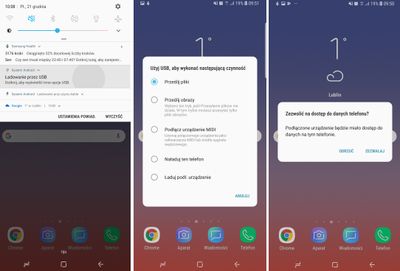
Może zdarzyć się, że po podłączeniu kabla w górnej belce nie będzie możliwości przełączenia z ładowania na transfer plików . Do powyższych opcji mamy dostęp również poprzez kod serwisowy: *#0808#. Na podłączonym do komputera telefonie wybieramy opcję „MTP + ADB”. Oznacza to, że ustawiamy telefon w połączenie za pomocą sterownika „Media Transfer Protocol" (przesyłanie plików multimedialnych) i "Android Debug Bridge” (interfejs służący do komunikacji i zarządzania urządzeniem z Androidem).
Aby telefon został wykryty potrzebujemy odpowiednich sterowników. W większości przypadków Windows sam radzi sobie z wykryciem telefonu i instalacją odpowiedniego pakietu. Jeśli tak się nie dzieje, zalecam pobranie oprogramowania „Smart Switch” czyli programu, który pozwala wykonać kopię zapasową danych, a jednocześnie doinstaluje odpowiednie sterowniki.
Jeśli nie jesteśmy zainteresowani Smart Switch, zachęcam do pobrania sterowników bezpośrednio ze strony:
https://developer.samsung.com/galaxy/others/android-usb-driver-for-windows
W przypadku gdy komputer nadal nie widzi telefonu rozwiązaniem może być chwilowe włączenie Debugowania USB. Jest to tryb przeznaczony dla programistów, który pozwala zarządzać urządzeniem z poziomu konsoli. Bardzo często system Windows rozpoznaje telefon podłączony w tym trybie.
Ścieżka włączenia trybu Debugowania:
Kilkamy kilkukrotnie „Numer wersji” w „Informacje o oprogramowaniu” aż pojawi się komunikat „Zostałeś programistą”.

W głównej karcie „Ustawienia” na dole pojawi się zakładka „Opcje programisty”, zaznaczamy w niej „Debugownie USB”.

Po procedurze zgrania danych zalecam wyłączenie trybu debugowania i opcji programisty poprzez kliknięcie przesunięcie zakładki na samej górze menu:
W sytuacji, gdy pomimo zastosowania powyższych wskazówek telefon w dalszym ciągu nie łączy się z komputerem wskazuje to na:
- Sprzętową usterkę portu USB. Gniazdo w telefonie może być zanieczyszczone.
- Błędy w oprogramowaniu Android. Zachęcam do wykonania kopii zapasowej i przywrócenia ustawień fabrycznych.
- Nieprawidłowe działanie systemu Windows. Warto zweryfikować połączenie z innym komputerem/laptopem.
Zachęcam do dyskusji. Może może macie inne pomysły, w jaki sposób przywrócić połączenie z komputerem?
Czy ktoś z was borykał się z opisanym w tym temacie problemem? Jak poradziliście sobie z tą usterką?
29-09-2022 09:13 PM — edytowano 29-09-2022 09:20 PM
- Oznacz jako nowe
- Zakładka
- Subskrybuj
- Wycisz
- Subskrybuj źródło RSS
- Wyróżnij
- Drukuj
- Zgłoś nieodpowiednią zawartość
29-09-2022 09:19 PM
- Oznacz jako nowe
- Zakładka
- Subskrybuj
- Wycisz
- Subskrybuj źródło RSS
- Wyróżnij
- Drukuj
- Zgłoś nieodpowiednią zawartość
Próbowałeś podłączyć do innego portu USB? Jeżeli masz możliwość to spróbuj podłączyć również do innego komputera.

29-09-2022 09:21 PM — edytowano 29-09-2022 09:22 PM
- Oznacz jako nowe
- Zakładka
- Subskrybuj
- Wycisz
- Subskrybuj źródło RSS
- Wyróżnij
- Drukuj
- Zgłoś nieodpowiednią zawartość
29-09-2022 09:24 PM
- Oznacz jako nowe
- Zakładka
- Subskrybuj
- Wycisz
- Subskrybuj źródło RSS
- Wyróżnij
- Drukuj
- Zgłoś nieodpowiednią zawartość
Spróbuj na początek wykonać wipe cache partition oraz repair apps. Zabiegi nie usuwają żadnych danych z telefonu. Poniżej znajdziesz instrukcje.
Instrukcja - wipe cache partition
https://eu.community.samsung.com/t5/telefony-i-smartfony/poradnik-soft-hard-reset-tryb-bezpieczny-i-...
Instrukcja - repair apps
https://eu.community.samsung.com/t5/pozosta%C5%82e-smartfony/poradnik-soft-hard-reset-tryb-bezpieczn...

29-09-2022 10:49 PM — edytowano 29-09-2022 10:50 PM
- Oznacz jako nowe
- Zakładka
- Subskrybuj
- Wycisz
- Subskrybuj źródło RSS
- Wyróżnij
- Drukuj
- Zgłoś nieodpowiednią zawartość
29-09-2022 11:01 PM — edytowano 29-09-2022 11:02 PM
- Oznacz jako nowe
- Zakładka
- Subskrybuj
- Wycisz
- Subskrybuj źródło RSS
- Wyróżnij
- Drukuj
- Zgłoś nieodpowiednią zawartość
29-09-2022 11:29 PM — edytowano 29-09-2022 11:31 PM
- Oznacz jako nowe
- Zakładka
- Subskrybuj
- Wycisz
- Subskrybuj źródło RSS
- Wyróżnij
- Drukuj
- Zgłoś nieodpowiednią zawartość
29-09-2022 11:43 PM
- Oznacz jako nowe
- Zakładka
- Subskrybuj
- Wycisz
- Subskrybuj źródło RSS
- Wyróżnij
- Drukuj
- Zgłoś nieodpowiednią zawartość
29-09-2022 11:49 PM
- Oznacz jako nowe
- Zakładka
- Subskrybuj
- Wycisz
- Subskrybuj źródło RSS
- Wyróżnij
- Drukuj
- Zgłoś nieodpowiednią zawartość
29-09-2022 11:57 PM
- Oznacz jako nowe
- Zakładka
- Subskrybuj
- Wycisz
- Subskrybuj źródło RSS
- Wyróżnij
- Drukuj
- Zgłoś nieodpowiednią zawartość
-
[CIEKAWOSTKA Z SERWISU] EKRAN AMOLEDOWY
w Pozostałe smartfony -
[CIEKAWOSTKA Z SERWISU] ŁADOWANIE
w Pozostałe smartfony -
[Poradnik] Jak dbać o urządzenie Galaxy?
w Pozostałe smartfony -
Komputer PC z Windows 11 nie widzi galaxy xcover 4 z android 9
w Pozostałe smartfony -
[PORADNIK] JAK DZIAŁA CZYTNIK LINII PAPILARNYCH
w Pozostałe smartfony

